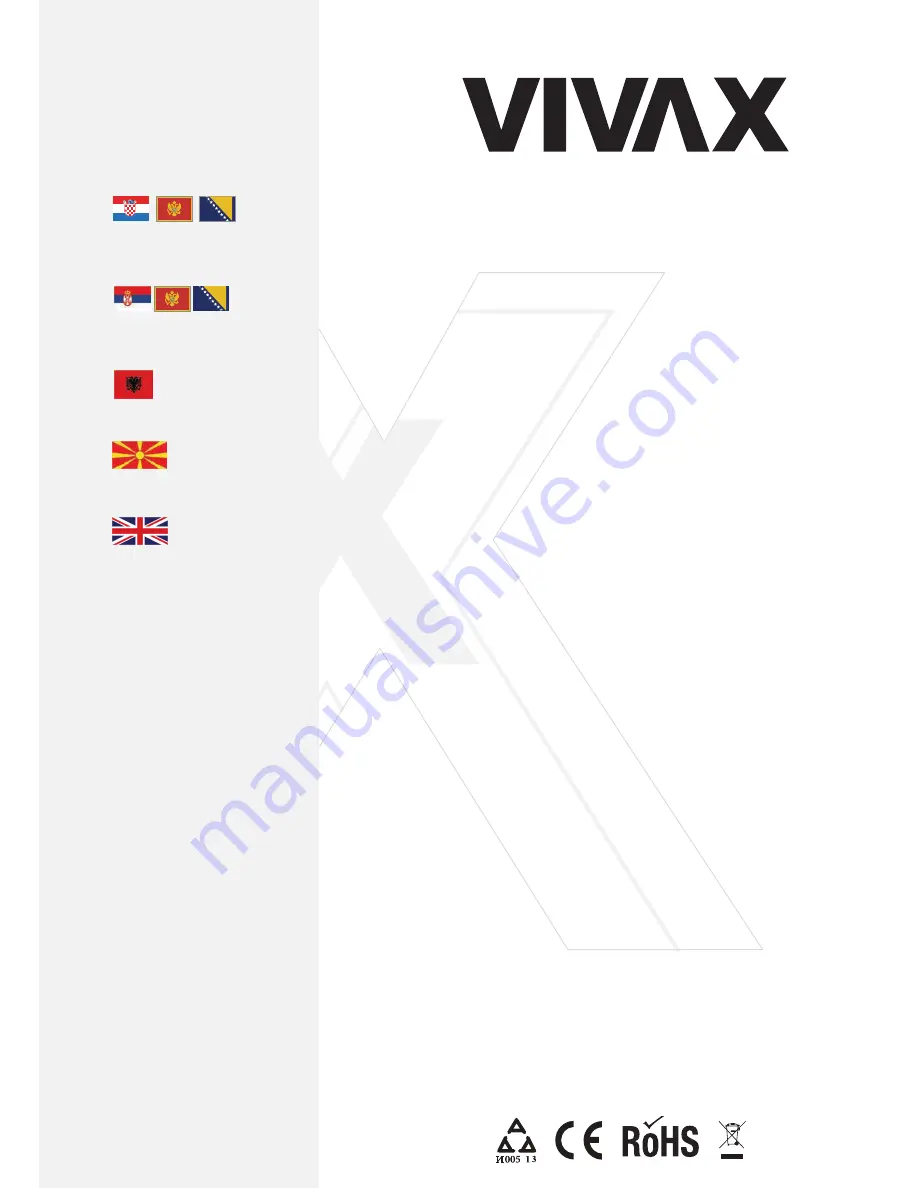
Upute za uporabu
Korisničko uputstvo
Servisna mjesta
Jamstveni list
HR
Servisna mj
esta
Garantni list
BiH
Servisna mjesta
Garantni list
CG
Servisna mesta
Garantni list
SR
Список на сервиси
Гарантен лист
МК
User Manual
Udhëzime për shfrytëzim
Упатствo за употреба
Qendrat e servisimit
Fletë garancioni
AL
SMART Point X4
5
Содержание SMART Point X45
Страница 2: ... Upute za uporabu HR BiH CG SMART Point X45 ...
Страница 4: ...3 Umetnite memorijsku karticu Uzmite kompatibilne micro SD kartice i umetnite ih u utore za njih ...
Страница 8: ...Upoznajte svoj uređaj Raspored dijelova telefona ...
Страница 80: ...Korisničko uputstvo SR SMART Point X45 ...
Страница 86: ...Upoznajte svoj uređaj Raspored delova telefona ...
Страница 157: ...Упатства за употреба MAK SMART Point X45 ...
Страница 159: ...11 Ставете мемориска картичка Земете компатибилна микро SD картичка и ставете ја во соодветен слот ...
Страница 163: ...Запознајте го својот уред Распоред на делови на телефонот ...
Страница 186: ...o Напредни дотерувања овозможува префрлање меѓу различни профили ...
Страница 205: ...отворете ја сметката од e mail екранот Допрете на датотеката да ја видите листата со пораки ...
Страница 237: ...Udhëzime për shfrytëzim AL SMART Point X45 ...
Страница 239: ...15 Vendosni nje karte memorje kompatil me micro SD dhe vendsoeni ne slotin per te ...
Страница 243: ...Njijumi me pajisjen tuaj Radhitja e pjeseve te telefonit ...
Страница 245: ...User manual ENG SMART Point X45 ...
Страница 247: ...19 Insert memory card Take compatible micro SD card and place it into its respective slot ...
Страница 251: ...Know your device Phone Layout ...
Страница 309: ...networks using the phone to make the necessary transactions Services depend on your network service provider ...
Страница 319: ......
Страница 320: ......
Страница 321: ......
Страница 322: ......
Страница 324: ......
Страница 325: ......
Страница 329: ......
Страница 330: ......
Страница 331: ......
Страница 332: ......
Страница 333: ......


































